- Vous pouvez utiliser
modèle péchéFeuilles Google pour créer rapidement plusieurs copies du même type de feuille de calcul. - Si vous créez constamment
feuilles de calcul avec le même format mais des données différentes, les modèles sont un excellent moyen d’accélérer le processus. - Google Sheets propose également une galerie de modèles prédéfinis que vous pouvez utiliser gratuitement.
Soyons honnêtes : les feuilles de calcul ne sont pas les documents les plus intéressants au monde. Et si vous avez un travail qui implique de créer encore et encore le même type de feuille de calcul, vous savez à quel point il peut être fastidieux de taper les mêmes en-têtes et titres de feuille à chaque fois.
C’est là qu’interviennent les modèles. Les modèles vous permettent de créer une nouvelle feuille de calcul avec toute la mise en forme standard déjà remplie, ce qui vous permet d’éviter le travail fastidieux et de vous concentrer sur les données.
Voici comment créer le vôtre
Comment créer un nouveau modèle Google Sheets
1. Ouvert Feuilles Google sur votre ordinateur – cette fonctionnalité n’est pas disponible dans l’application mobile – et créez une nouvelle feuille de calcul. Vous pouvez également ouvrir une feuille de calcul existante si elle est déjà configurée comme vous le souhaitez.
2. Modifiez la feuille de calcul afin qu’elle contienne tout ce que vous souhaitez enregistrer dans un modèle.
3. Une fois que vous avez terminé, donnez à la feuille de calcul un titre qui la désigne comme modèle – quelque chose comme « Modèle de rapport fiscal ».
Vous avez maintenant un modèle de travail. Pour utiliser ce modèle pour démarrer une feuille de calcul à l’avenir, ouvrez-le et cliquez sur Déposer en haut à gauche, puis sélectionnez Faire une copie. Il vous sera demandé de donner un nom à la nouvelle feuille de calcul, et une fois que vous l’aurez fait, cela créera une nouvelle feuille de calcul basée sur votre modèle.
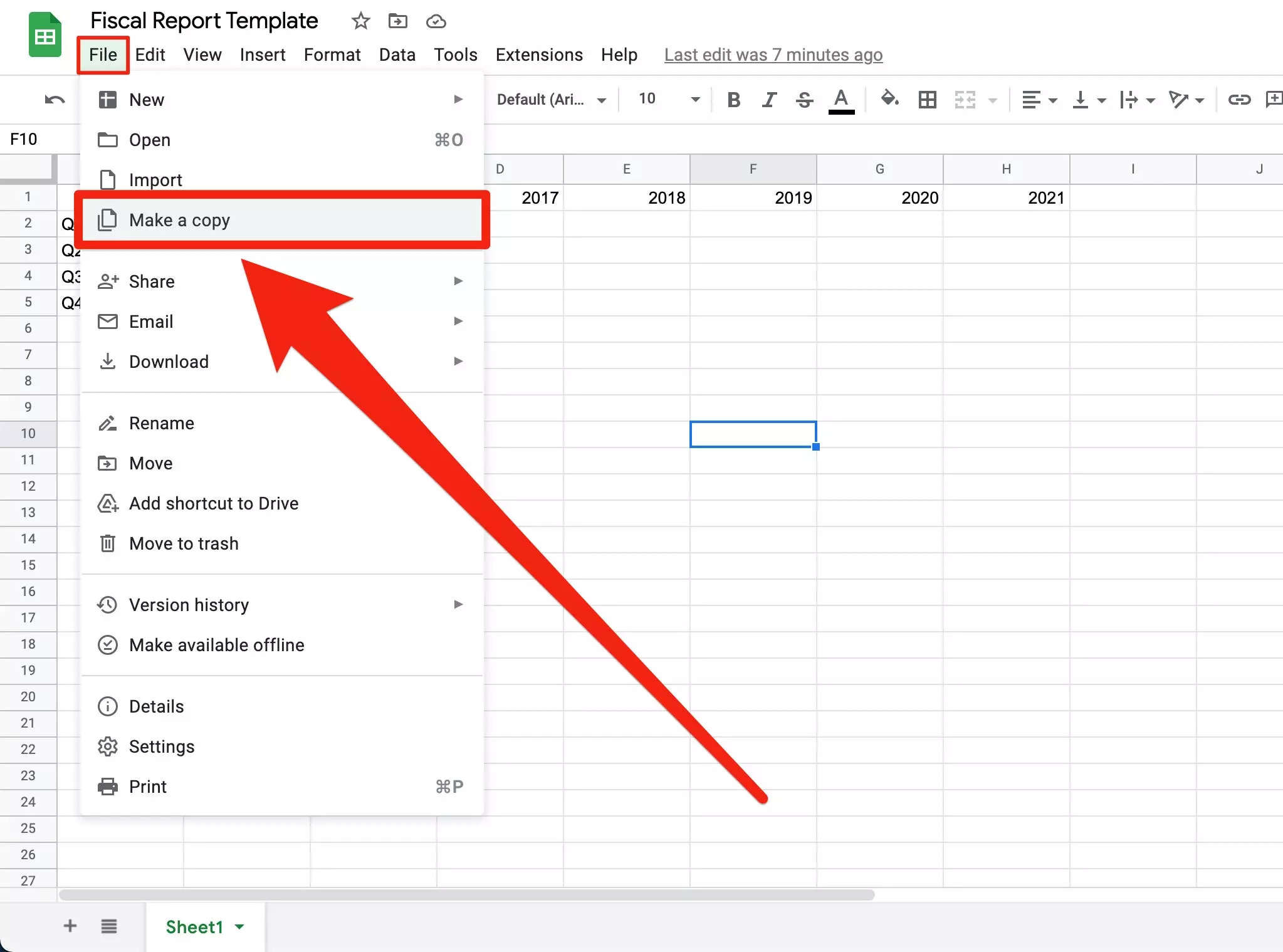
Conseil rapide: Si vous utilisez un compte professionnel ou scolaire Google, vous pouvez également enregistrer des modèles afin que tous les membres de votre organisation puissent les utiliser. Rendez-vous sur la page d’accueil de Google Sheets et cliquez sur Galerie de modèles en haut à droite, puis sélectionnez Soumettre le modèle et choisissez votre modèle de feuille de calcul.
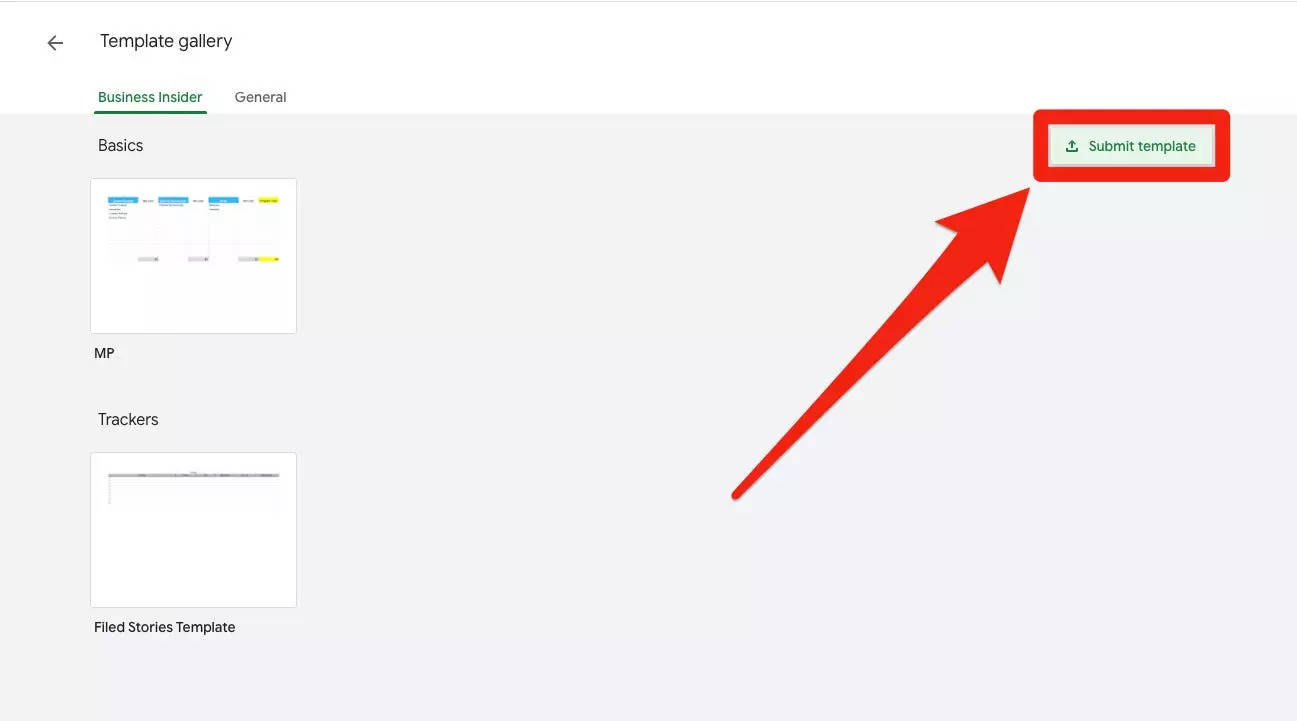
Comment utiliser un modèle Google Sheets existant
Google propose également près de trois douzaines de modèles, qui peuvent tous être utilisés gratuitement (bien que certains nécessitent des modules complémentaires). Et contrairement aux modèles personnalisés, vous pouvez les utiliser sur le site Web de Google Sheets ou dans l’application mobile.
Utilisation du site Web de Google Sheets
1. Ouvert Feuilles Google et cliquez sur le Galerie de modèles option dans le coin supérieur droit.
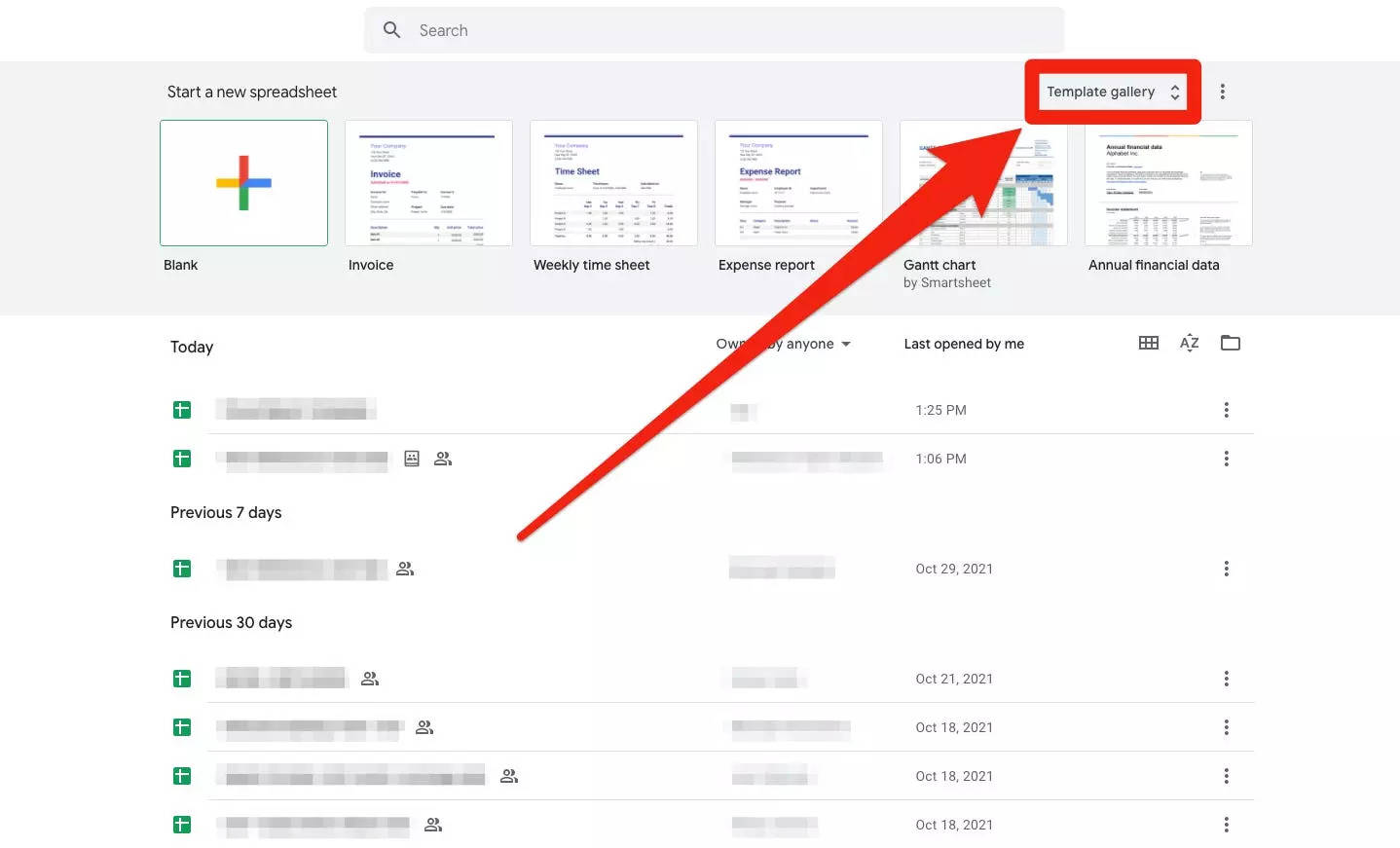
2. Sous le Général onglet, faites défiler les modèles existants et cliquez sur celui que vous souhaitez utiliser. Ils sont organisés par objectif et par type.
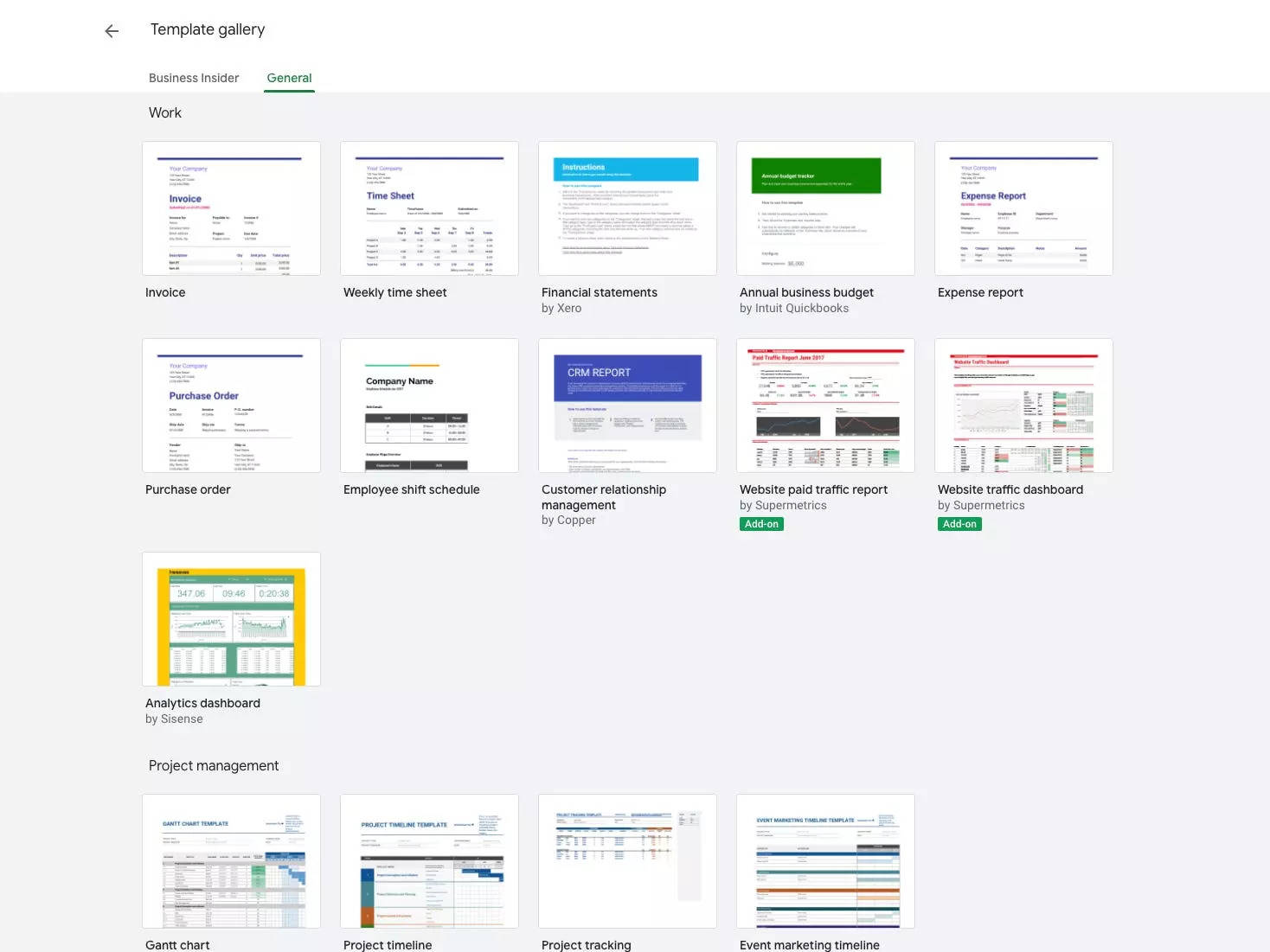
Utilisation de l’application mobile Google Sheets
1. Ouvrez l’application Google Sheets et appuyez sur l’icône du signe plus dans le coin inférieur droit.
2. Sélectionner Choisir le modèle, puis choisissez un modèle dans la longue liste qui s’affiche.

Comment utiliser le modèle de CV Google Docs pour créer et modifier un document professionnel pour les candidatures
Comment utiliser un modèle de calendrier dans Google Docs pour suivre les plannings détaillés ou à long terme
Comment créer un sondage sur Google Forms et le partager avec d’autres pour recueillir leurs réponses
Comment contacter l’assistance Google pour obtenir de l’aide sur tout problème lié à Google
.








